Zo wis je snel en eenvoudig je browsercache
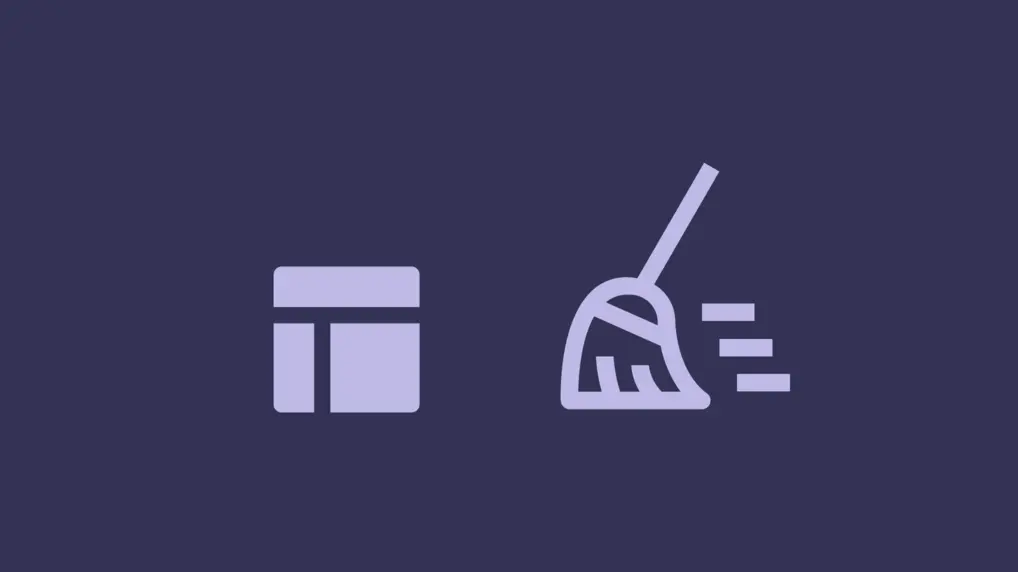
Laden websites traag of functioneren ze niet goed? Dit kan komen door een volle browsercache. De browsercache slaat tijdelijk bestanden van websites op, zo kunnen de websites sneller laden bij volgende bezoeken. Maar zit je cache te vol dan kunnen er fouten voorkomen of kan het trage prestaties opleveren. Gelukkig is dit eenvoudig op te lossen met deze handleiding.
Browsercache wissen in Chrome
Je wist je browsercache eenvoudig door de volgende stappen te volgen:
1. Open Google Chrome.
2. Klik rechtsboven op de drie verticale puntjes om het menu te openen.
3. klik op Browsegegevens wissen of gebruik de volgende toetsen Ctrl + Shift + Del.
4. Een nieuw venster verschijnt. Zorg ervoor dat Tijdstip is ingesteld op Alles.
5. Vink de optie Gecachte afbeeldingen en bestanden aan.
6. Klik op Gegevens wissen.
Je browsercache is nu geleegd en Chrome zou sneller en efficiënter moeten werken.
Browsercache wissen in Microsoft Edge
Edge is de standaardbrowser op Windows, en ook hier kun je eenvoudig je cache wissen:
1. Open Microsoft Edge.
2. Klik rechtsboven op de drie puntjes om het menu te openen.
3. Ga naar Instellingen en kies in het zijmenu Privacy, zoeken en services.
4. Scroll naar beneden naar de sectie Browsegegevens wissen en klik op Kies wat u wilt wissen.
5. Selecteer Tijdsbereik op Alles.
6. Vink Gecachte afbeeldingen en bestanden aan.
7. Klik op Nu wissen.
Je cache is gewist, wat je kan helpen om snellere laadtijden te ervaren op websites.
Browsercache wissen in (Apple)
Voor Mac-gebruikers die Safari gebruiken, zijn de stappen iets anders, maar nog steeds eenvoudig:
1. Open Safari.
2. Klik in de menubalk bovenaan op Safari en selecteer Voorkeuren.
3. Ga naar het tabblad Privacy.
4. Klik op de knop Beheer websitegegevens.
5. Klik op Verwijder alles om alle opgeslagen gegevens, waaronder de cache, te wissen.
6. Bevestig door op Nu verwijderen te klikken.
Safari zal nu de cache legen, waardoor websites sneller en soepeler laden.
Ervaar je nog problemen?
Heb je nog steeds problemen met een slecht ladende of kapotte website, lees dan nu: Website niet bereikbaar.
Meer lezen?

WordPress website updaten de ultieme handleiding.
Je website updaten is belangrijk om ervoor te zorgen dat deze snel en veilig blijft. Om het updaten optimaal en zonder gegevensverlies te laten verlopen, is het belangrijk om een back-up te maken. Dit wordt vaak vergeten. Mocht het updaten fout gaan, dan kun je altijd de back-up terugzetten. Wil je stap voor stap weten hoe je je WordPress-website veilig kunt updaten? Lees dan nu deze handleiding.
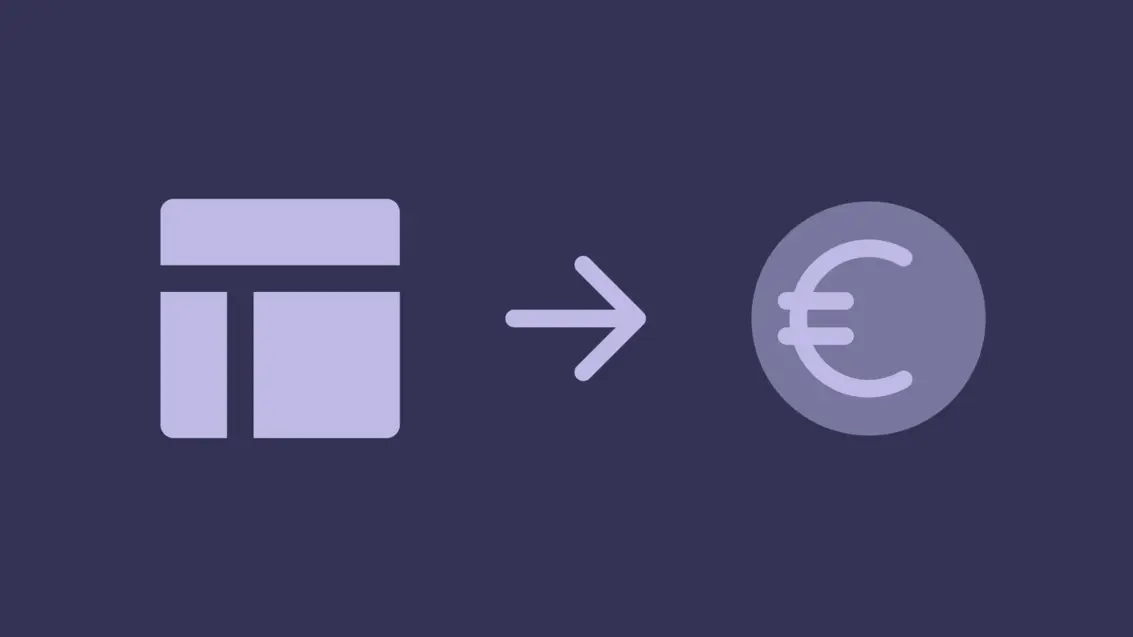
Wat is een conversie? Alles wat jij moet weten!
Wat is een conversie? je zult er vast wel eens van gehoord hebben. Zeker in de marketingwereld komt deze term vaak voor. Maar wat betekent het nou eigenlijk precies en wat heb jij eraan? Dat en alles wat je moet weten over conversies leggen we uit in dit kennisbank bericht.
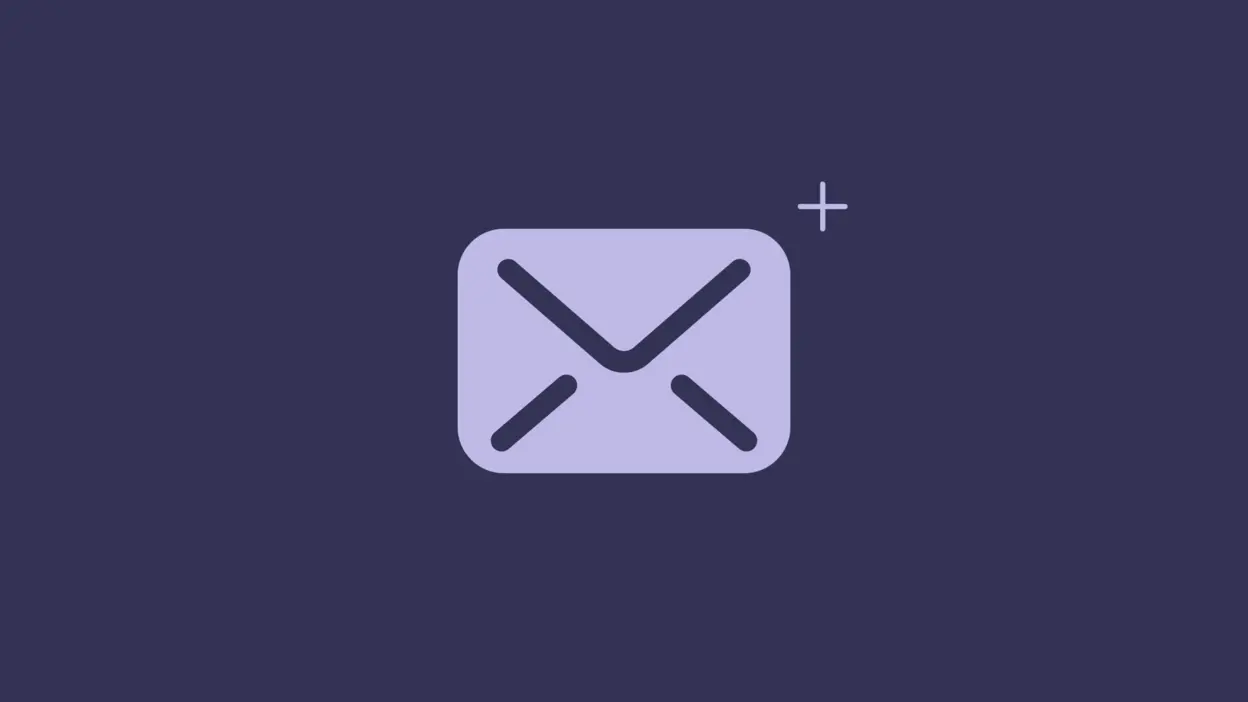
Hoe maak je een zakelijke email aan?
Hoe maak je een zakelijke email aan? Na het lezen van dit artikel kan jij je eigen zakelijke e-mail instellen. Het instellen van een zakelijke e-mail kan eenvoudig gedaan worden, er is alleen de juiste kennis voor nodig. Wij gaan je dit uitleggen aan de hand van de volgende 5 stappen.
